Page 1
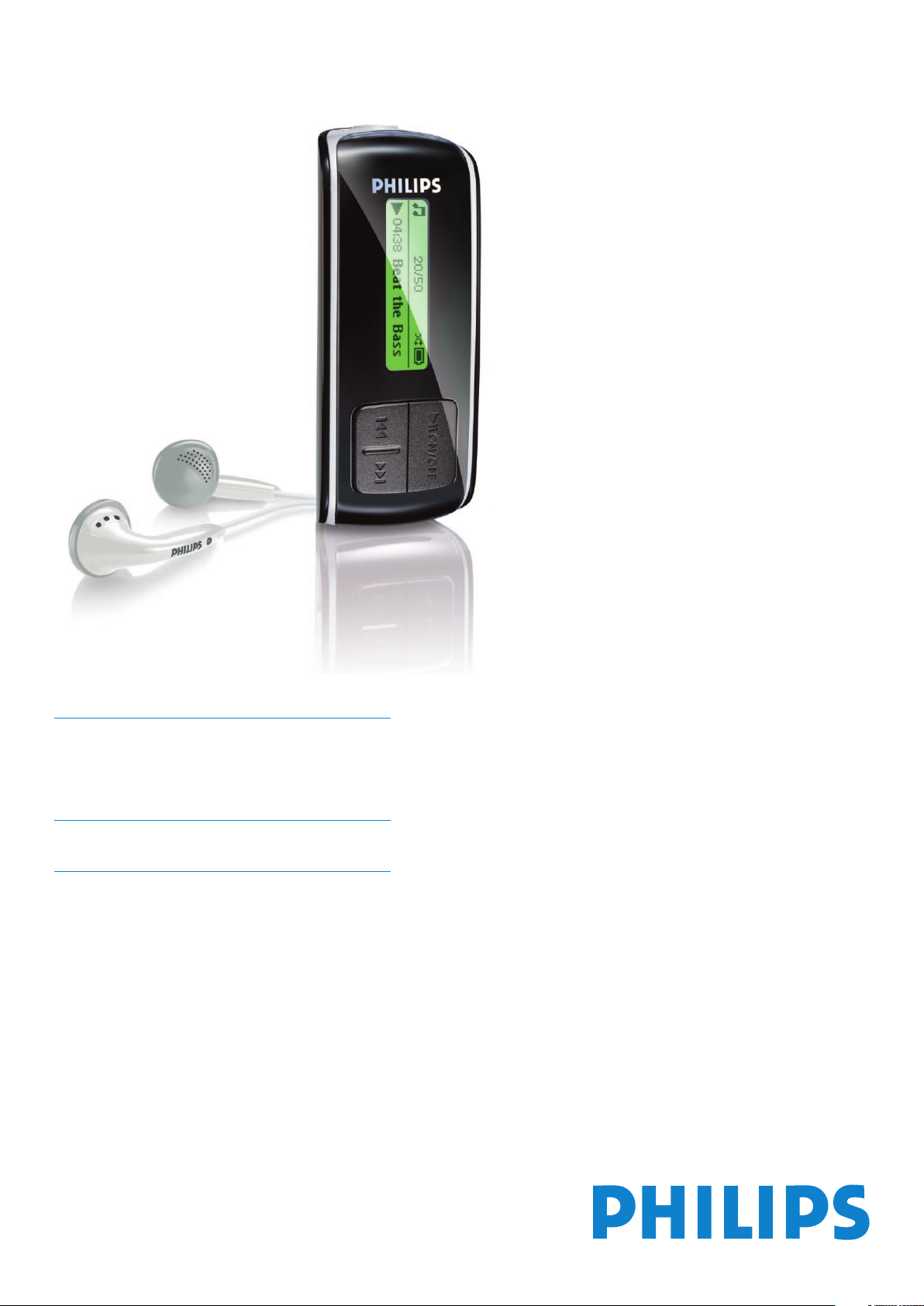
SA4000
SA4005
SA4010
SA4015
SA4020
SA4025
www.philips.com/support
Bel 0900 0400 063 voor
ondersteuning
Audiospeler
Page 2
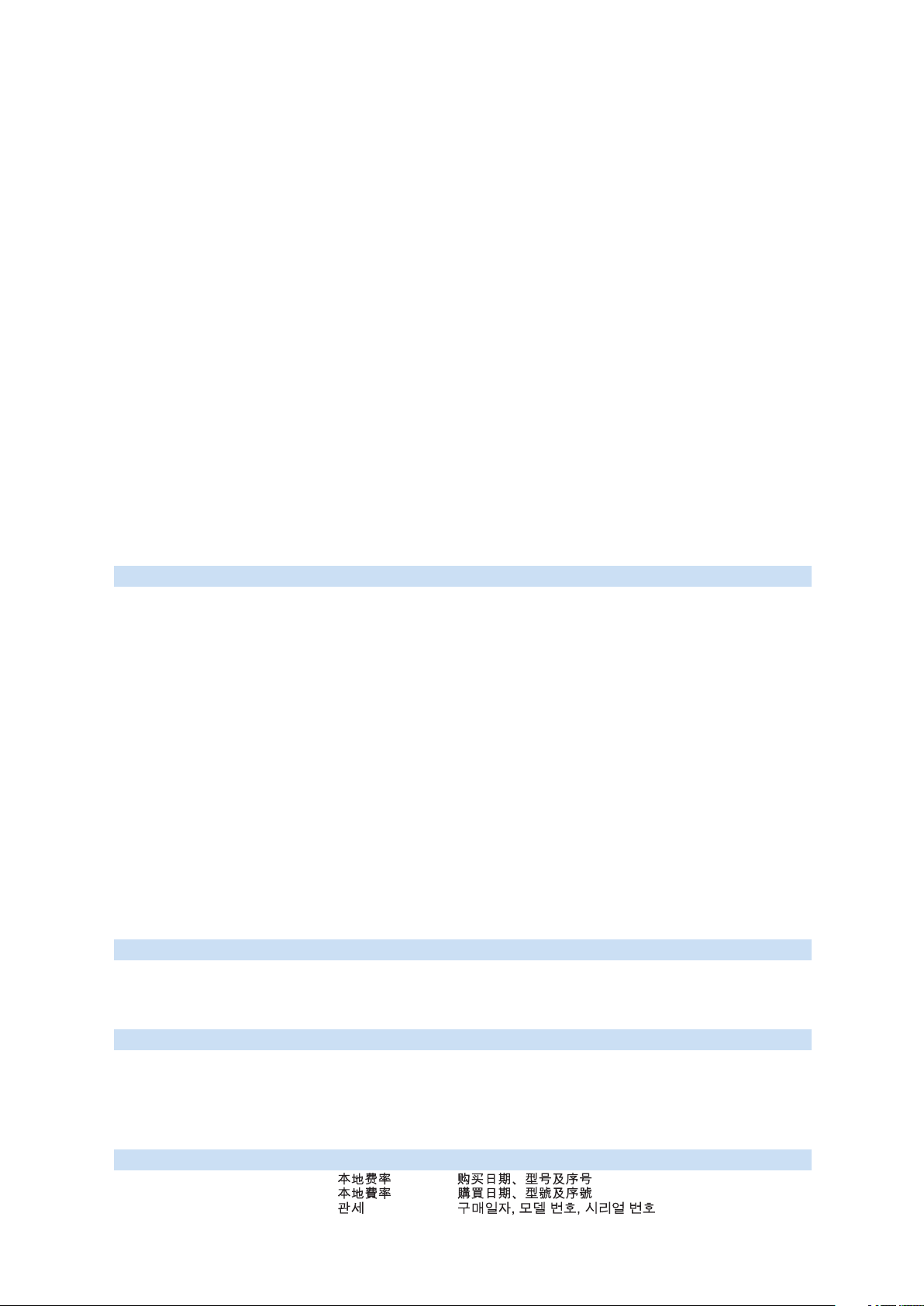
Land
Hulplijn
Rarief / min Gereed houden
Austria
Belgium
Czech Republic
Denmark
Finland
France
Germany
Greek
Hungary
Ireland
Italy
Luxemburg
Netherlands
Norway
Poland
Portugal
Russia
Slovakia
Spain
Sweden
Switzerland
UK
0820 901115
070 253 010
800142100
35 25 87 61
09 2290 1908
08 9165 0006
0180 5 007 532
0 0800 3122 1223
06 80 018544
01 601 1161
199 404 042
26 84 30 00
0900 0400 063
2270 8250
022 3491504
2 1359 1440
(495) 961-1111
8 800 200-0880
0800004551
902 888 785
08 632 0016
02 2310 2116
0906 1010 017
€0.20
€0.17
Místní tarif
Lokal tarif
Paikallispuhelumaksun hinta
€0.23
€0,12
1 a a
Helyi tarifa
Local tariff
€0.25
Tarification locale
€0.20
Lokal tariff
Cena połączenia
lokalnego
Preço local
по России звонок
бесплатный
Miestna tarifa
€0,15
Lokal kostnad
Ortstarif
£0.15
Das Kaufdatum. Modellnummer und Serial nummer
La date d’achat la référence et le numéro de série du produit
Datum zakoupení, číslo modelu a sériové číslo
Indkøbsdato, type-, model- og serienummer
Ostopäivä ja tarkka mallinumero ja sarjanumero
La date d’achat la référence et le numéro de série du produit
Das Kaufdatum. Modellnummer und Serial nummer
A vásárlás dátuma, modell szám és szériaszám
Date of Purchase. Model number and Serial number
La data di acquisto, numero di modello e numero di serie
La date d’achat, la référence et le numéro de série du produit
De datum van aankoop, modelnummer en serienummer
Datoen da du kjøpte produktet & modellnummer & serienummeret
Data zakupu, Numer modelu i numer seryjny
A data de compra, número do modelo e número de série
Дата покупки, Номер модели и Серийный номер
Dátum zakúpenia, číslo modelu a sériové číslo
Fecha de compra y número del modelo y número de serie
Inköpsdatum, modellnummer och serienummer
Das Kaufdatum. Modellnummer und Serial nummer
Date of Purchase, Model number and Serial number
Canada
USA
1-800-661-6162
(Francophone)
1-888-744-5477
(English / Spanish)
1-888-744-5477
Free
Free
Date of Purchase, Model number and Serial number
Date of Purchase, Model number and Serial number
Argentina
Brazil
Chile
Mexico
11 4544 2047
0800 701 02 03
(Except Sao Paulo)
2121 0203
(Sao Paulo)
600 744 5477
01 800 504 6200
Tarifa local
Grátis
Preço local
Tarifa local
Gratis
Fecha de compra y número del modelo y número de serie
A data de compra, número do modelo e número de série
Fecha de compra y número del modelo y número de serie
Fecha de compra y número del modelo y número de serie
China
Hong Kong
Korea
4008 800 008
2619 9663
02 709 1200
Europe
North America
South America
Asia
Hulp nodig?
Ga naar
www.philips.com/support
waar u toegang heeft tot uitgebreide documentatie, waaronder een
gebruiksaanwijzing, een handleiding in flash, de nieuwste softwareupgrades, en antwoorden op veelgestelde vragen.
U kunt ook onze Klantenservice bellen,
0900 0400 063 (€0.20/min)
waar ons professionele support team u graag helpt met eventuele
problemen met uw speler.
Page 3
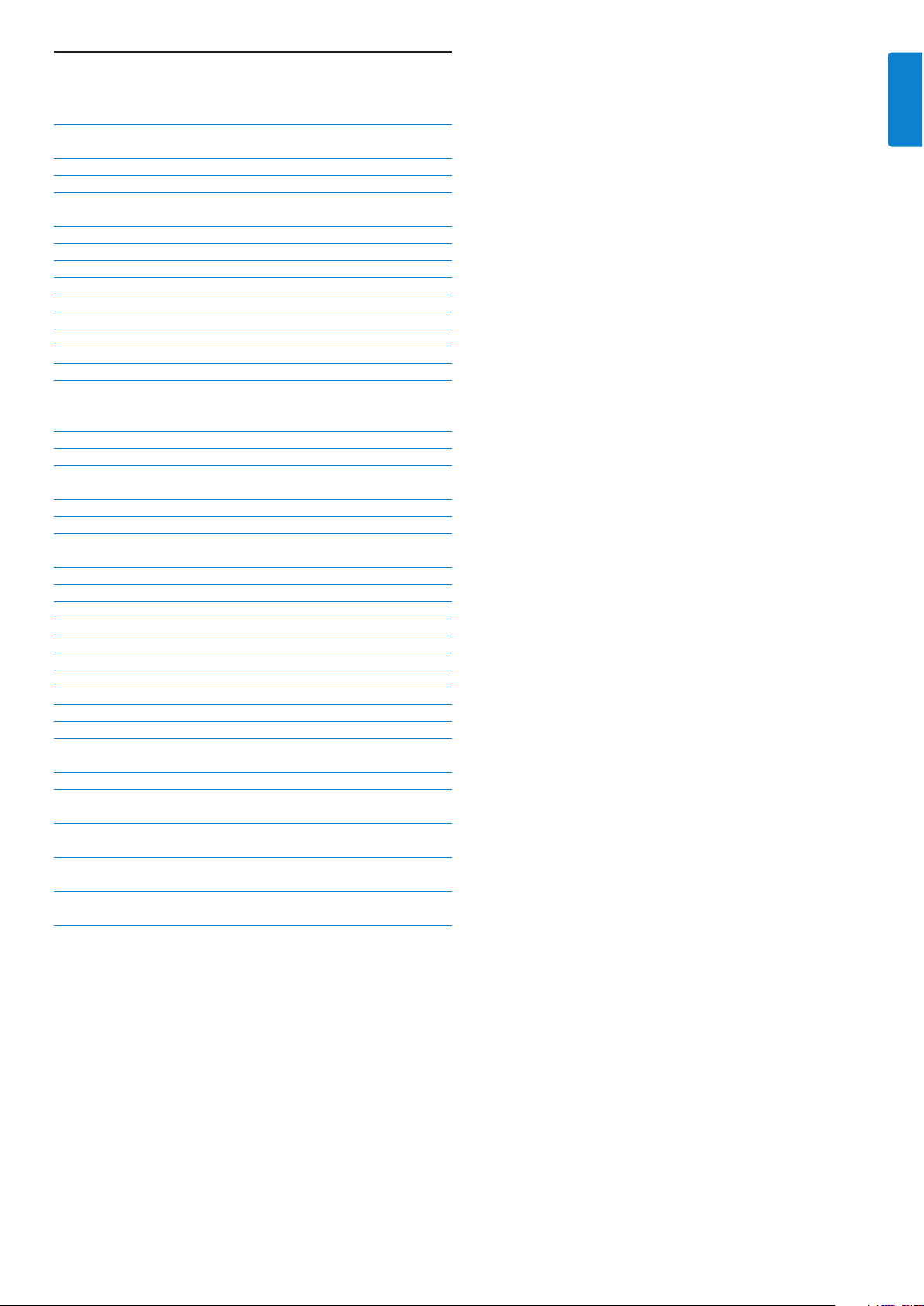
1 Belangrijke veiligheidsvoorschiften 2
2 Uw nieuwe speler 4
2.1 Wat zit in de verpakking 4
2.2 Uw product registeren 4
3 Beginnen 4
3.1 Overzicht van bedieningstoetsen en aansluitingen 4
3.2 Installeren 5
3.3 Aansluiten 5
3.3.1 De batterij plaatsen 5
3.3.2 Controleer de indicator van het batterijniveau van de speler 5
3.4 Overzetten 5
3.5 Geniet 5
3.5.1 Aan/uit-schakelen 5
3.5.2 Gebruik van het menu 5
4 Muziek organiseren en synchroniseren met Windows
Media Player 10 5
4.1 Muziek overzetten 5
4.1.1 Nummers toevoegen aan de Windows Media Player-bibliotheek 5
4.1.2 De inhoud van de Windows Media bibliotheek met uw speler
synchroniseren 6
4.1.3 Beheer van Windows Media Player Playlist 7
4.1.4 Uw muziek en playlists beheren in Windows Media Player 7
5 Gedetailleerd aanwijzingen 7
5.1 Muziekmodus 7
5.1.1 Bedieningstoetsen 7
5.1.2 Weergavefuncties 7
5.2 Opnamen 7
5.2.1 Opnamen maken 7
5.2.2 Opnamen afspelen 8
5.2.3 Opnamen naar de computer uploaden 8
5.2.4 Opnamen wissen 8
5.3 Instellingen 8
5.4 Databestanden op uw speler opslaan 8
6 Uw speler opwaarderen 8
6.1 Handmatig controleren of uw firmware nog up-to-date is: 8
7 Technische gegevens 10
8 Veel gestelde vragen (FAQ) 11
9 Glossarium 12
Contactinformatie 13
1
Inhoudsopgave
NEDERLANDS
Inhoudsopgave
Page 4
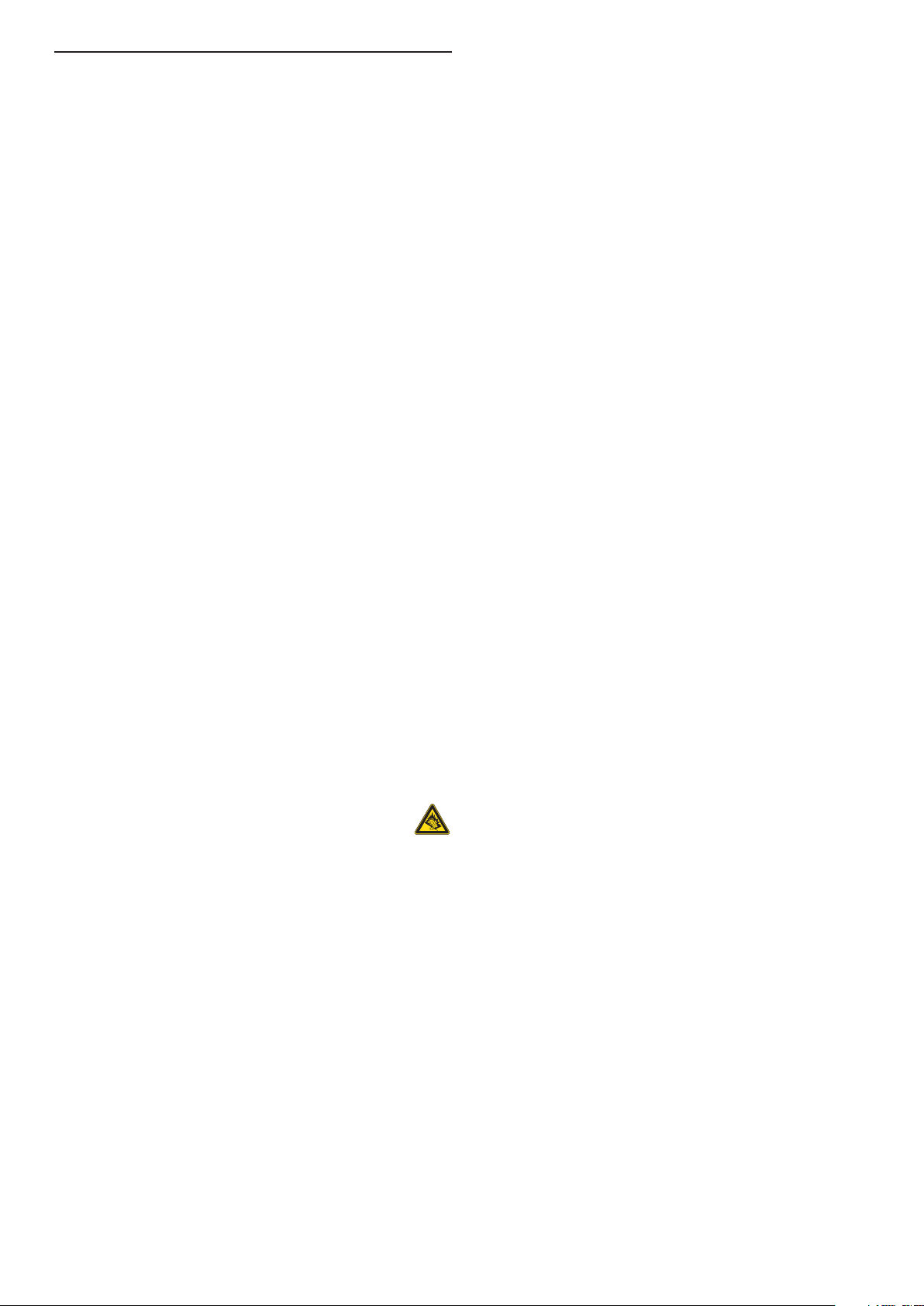
1 Belangrijke veiligheidsvoorschiften
Algemeen onderhoud
Om schade of storingen te voorkomen:
• Het toestel niet blootstellen aan warmtebronnen zoals
verwarmingsapparatuur of aan direct zonlicht.
• Laat uw speler niet vallen en laat geen voorwerpen op uw speler
vallen.
• De speler niet aan water blootstellen. De hoofdtelefoonaansluiting
of het batterijvak niet aan water blootstellen om mogelijk schade
te voorkomen.
• Geen schoonmaakmiddelen gebruiken die alcohol, ammoniak,
benzine of schuurmiddelen bevatten omdat hierdoor het apparaat
beschadigd kan worden.
• Gebruik van mobiele telefoons in de nabijheid van het toestel kan
storing veroorzaken.
• Maak een reservekopie van uw bestanden. Altijd een kopie van de
originele bestanden die u hebt gedownload naar het apparaat
beschikbaar houden. Philips is niet verantwoordelijk voor
gegevensverlies door beschadiging van het apparaat of door het
onleesbaar worden van de vaste schijf.
• Uw bestanden alleen via de meegeleverde muzieksoftware beheren
(overzetten, wissen, enz.) om problemen te voorkomen!
Informatie over de werktemperatuur en de
opslagtemperatuur
• Gebruik het apparaat bij temperaturen tussen 0 en 35º C (32 tot
95º F).
• Het apparaat niet blootstellen aan temperaturen onder -20 of
boven 45º C (-4 tot 113º F).
• Bij lagere temperaturen gaat de batterij van het apparaat minder
lang mee.
Vervangende onderdelen/ accessores
Ga naar www.philips.com/support of www.philips.com/usasupport
(voor inwoners van de VS), of neem contact op met onze
klantenservice (het telefoonnummer vindt u op de eerste pagina van
deze gebruikershandleiding) om vervangende onderdelen/ accessoires
te bestellen.
Bescherm uw gehoor
Luister met een redelijk volume.
• Het gebruik van een hoofdtelefoon met hoog volume kan
uw gehoor beschadigen. Dit toestel kan geluid met een
uiterst hoog volume opwekken dat schade aan het gehoor kan
veroorzaken, zelfs bij gebruik van minder dan een minuut. Het
hogere geluidsniveau dat beschikbaar is op dit toestel is voor
degenen die slechthorend zijn.
• Het geluidsniveau kan misleidend zijn. Na verloop van tijd kan uw
gehoor zich “aanpassen” aan een hoger volumeniveau. Het volume
dat na verloop van tijd “normaal” lijkt te zijn, kan feitelijk te hoog
en schadelijk zijn voor het gehoor. Zet om dit te voorkomen het
volume op een veilig niveau voordat uw gehoor zich aanpast, en
houd deze instelling aan.
Het bepalen van een veilig geluidsniveau:
• Stel het volume op een laag niveau in.
• Het volume geleidelijk verhogen totdat u het geluid duidelijk en
zonder vervorming goed kunt horen.
Beperk het luisteren tot redelijke periodes:
• Langdurig gebruik, ook bij een “veilig” geluidsniveau, kan het
gehoor beschadigen.
• Beperkt het gebruik uw toestel, en onderbreek het luisteren
regelmatig.
Neem de volgende richtlijnen in acht bij het gebruik van uw
hoofdtelefoon.
• Luister bij redelijke volumes en beperk het gebruik tot redelijke
periodes.
• Zorg ervoor het volume niet te verhogen als uw gehoor zich
aanpast.
• Het volume niet dusdanig verhogen dat uw omgevingsgeluiden niet
te horen zijn.
• Neem voorzichtigheid in acht of onderbreek het gebruik tijdelijk in
situaties die mogelijk gevaar opleveren.
• De hoofdtelefoon niet gebruiken bij het besturen van een voertuig,
fiets, skateboard, en dergelijk; dit kan verkeersgevaarlijk zijn en is
in sommige gevallen illegaal.
Belangrijk (voor modellen met meegeleverde hoofdtelefoon):
Philips garandeert uitsluitend dat de originele hoofdtelefoon die
wordt meegeleverd voldoet aan de normen inzake maximaal
geluidsniveau zoals voorgeschreven door de regelgevende instanties.
Als de originele hoofdtelefoon vervanging moet worden, raden wij u
aan een identiek origineel model van Philips te bestellen bij uw
dealer.
Copyrightinformatie
Alle handelsnamen en producten waarnaar wordt verwezen zijn het
servicemerk, handelsmerk of de gedeponeerde handelsmerken van
hun respectievelijke eigenaren.
Ongeoorloofde duplicatie en distributie van opnames die vanaf een
CD of het internet zijn gedownload is schending van het
auteursrecht en internationale verdragen.
Het zonder toestemming vervaardigen van kopieën van
auteursrechtelijk beschermde werken, inclusief computer bestanden,
bestanden, uitzendingen en geluidsopnames, kan een inbreuk op
auteursrechten en een strafbaar feit zijn. De apparatuur dient niet
voor dergelijke doeleinden gebruikt te worden.
Dit product wordt beschermd door bepaalde intellectuele
eigendomsrechten van Microsoft Corporation. Het is verboden
dergelijke technologie buiten dit product te gebruiken of te
distribueren zonder licentie van Microsoft of van een erkende
dochteronderneming van Microsoft.
Providers van content gebruiken de technologie van Digital Rights
Management voor Windows Media (“WM-DRM”) waarmee dit
apparaat is uitgerust, ter bescherming van de integriteit van hun
content (“Veilige Content”) zodat hun intellectuele eigendom,
inclusief het auteursrecht, in die content niet oneigenlijk wordt
gebruikt. Dit apparaat maakt gebruik van WM-DRM-Software (“WMDRM-Software”) om Veilige Content af te spelen. Als de beveiliging
van de WM-DRMSoftware in dit apparaat wordt omzeild, kan
Microsoft (uit eigen beweging of op verzoek van de eigenaars van
Veilige Content (“Eigenaars van Veilige Content”)) besluiten tot
intrekking van de rechten van WM-DRM-Software om nieuwe
licenties te verkrijgen voor het kopiëren, weergeven en/of afspelen
van Veilige Content. Als gevolg van intrekking is het mogelijk dat
Veilige Content die u eerder op uw apparaat hebt opgeslagen, niet
door uw apparaat kan worden doorgegeven, opgeslagen, gekopieerd,
weergegeven en/of afgespeeld. Intrekking heeft geen gevolgen voor
de mogelijkheid van WM-DRM-Software om niet-beveiligde content
af te spelen. Er wordt een lijst met ingetrokken WM-DRM-Software
naar uw apparaat verzonden als u een licentie voor Veilige Content
van internet of een pc wilt downloaden. Microsoft kan in verband
met een dergelijke licentie ten behoeve van Eigenaars van Veilige
Content ook intrekkingslijsten naar uw apparaat downloaden,
waardoor u geen Veilige Content op uw apparaat kunt kopiëren,
weergeven en/of afspelen.
2
Belangrijke veiligheidsvoorschiften
Page 5
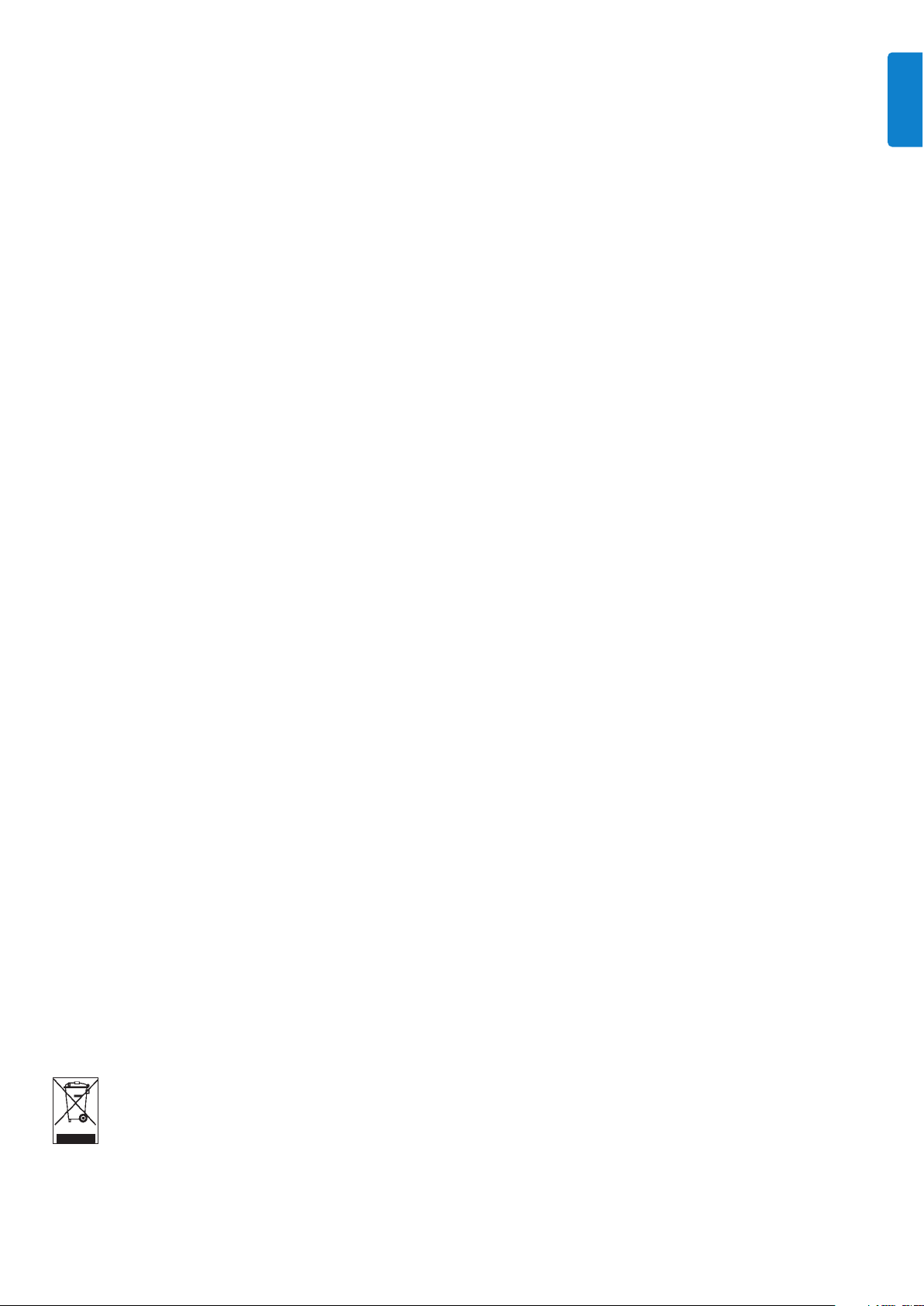
In geval van intrekking zal Philips proberen software-updates te
verstrekken om de mogelijkheid van uw apparaat tot het doorgeven,
opslaan, openen, kopiëren, weergeven en/of afspelen van Veilige
Content geheel of gedeeltelijk te herstellen. De mogelijkheid tot het
verstrekken van dergelijke updates berust echter niet uitsluitend bij
Philips. Philips geeft geen garantie dat dergelijke software-updates na
intrekking verkrijgbaar zullen zijn. Als dergelijke updates niet
verkrijgbaar zijn, kan uw apparaat geen Veilige Content doorgeven,
opslaan, kopiëren, weergeven en/of afspelen - ook geen Veilige
Content die u eerder op uw apparaat hebt opgeslagen.
Verder is het mogelijk dat, zelfs indien dergelijke software-updates
verkrijgbaar zijn, uw apparaat eerder opgeslagen Veilige Content niet
kan doorgeven, opslaan, kopiëren, weergeven en/of afspelen. In
sommige gevallen kunt u de content van de pc overzetten. In andere
gevallen kan het zijn dat u eerder gekochte Veilige Content opnieuw
moet aanschaffen.
Samenvattend: Microsoft, Eigenaars van Veilige Content en
distributeurs van Veilige Content kunnen de toegang tot Veilige
Content weigeren of beperken. Zij kunnen ook de mogelijkheid van
uw apparaat ongedaan maken tot het doorgeven, opslaan, kopiëren,
weergeven en/of afspelen van Veilige Content, zelfs als u die al
betaald en verkregen hebt. Zij hebben noch uw toestemming noch
de toestemming of goedkeuring van Philips nodig voor het weigeren,
tegenhouden of anderszins beperken van uw toegang tot Veilige
Content, of voor het ongedaan maken van de mogelijkheid van uw
apparaat tot het doorgeven, opslaan, openen, kopiëren, weergeven
en/of afspelen van Veilige Content. Philips geeft geen garantie dat u
Veilige Content kunt doorgeven, opslaan, openen, kopiëren,
weergeven en/of afspelen.
Het PlaysForSure-, Windows Media- en Windows-logo zijn
handelsmerken of gedeponeerde handelsmerken van Microsoft
Corporation in de Verenigde Staten en/of andere landen.
Loggen van gegevens
Philips wil de kwaliteit van uw product voortdurend verbeteren,
zodat u nog meer van uw product kunt genieten. Om het gebruik
van dit apparaat in kaart te brengen, logt dit apparaat
informatie/gegevens in het niet-vluchtige geheugengedeelte van dit
apparaat. Deze gegevens worden gebruikt om fouten of problemen
te identificeren en detecteren die u als gebruiker kunt ervaren tijdens
het gebruik van het apparaat. De opgeslagen gegevens hebben
betrekking op ondermeer de duur van afspelen in muziekmodus,
duur van afspelen in radiomodus, hoeveel keer de batterij bijna leeg
was, enz. De geregistreerde gegevens bevatten geen informatie over
de inhoud of media die op het apparaat gebruikt worden of de
bronnen vanwaar gedownload wordt. De opgeslagen gegevens op het
apparaat worden ALLEEN opgehaald en gebruikt als de gebruiker het
apparaat terugbrengt naar een onderhoudspunt van Philips en
ALLEEN om het opsporen en voorkomen van defecten te
vereenvoudigen. De opgeslagen gegevens worden direct beschikbaar
gesteld aan de gebruiker als hij hierom vraagt.
Hergebruik van uw oude product
Uw product is ontworpen met en vervaardigd van kwalitatief
hoogwaardige materialen en onderdelen, welke gerecycled en
opnieuw gebruikt kunnen worden.
Producten die voorzien zijn van een symbool met een
doorstreepte afvalcontainer op wieltjes vallen onder EUrichtlijn 2002/96/EC.
Laat u voorlichten over de manier waarop elektrische en
elektronische producten in uw regio gescheiden worden ingezameld.
Neem bij het verwijderen van oude producten de lokale wetgeving in
acht, en plaats deze niet bij het gewone huishoudelijke afval. Als u
oude producten op de juiste wijze verwerkt, dan voorkomt u
negatieve gevolgen voor het milieu en de volksgezondheid.
Modificaties
Modificaties die niet door de fabrikant zijn geauthoriseerd kunnen tot
gevolg hebben dat het recht om dit toestel te gebruiken vervalt.
Mededeling voor Europese Unie
Dit apparaat voldoet aan de radio-ontstoringseisen van de Europese
Unie.
3
Belangrijke veiligheidsvoorschiften
NEDERLANDS
Page 6
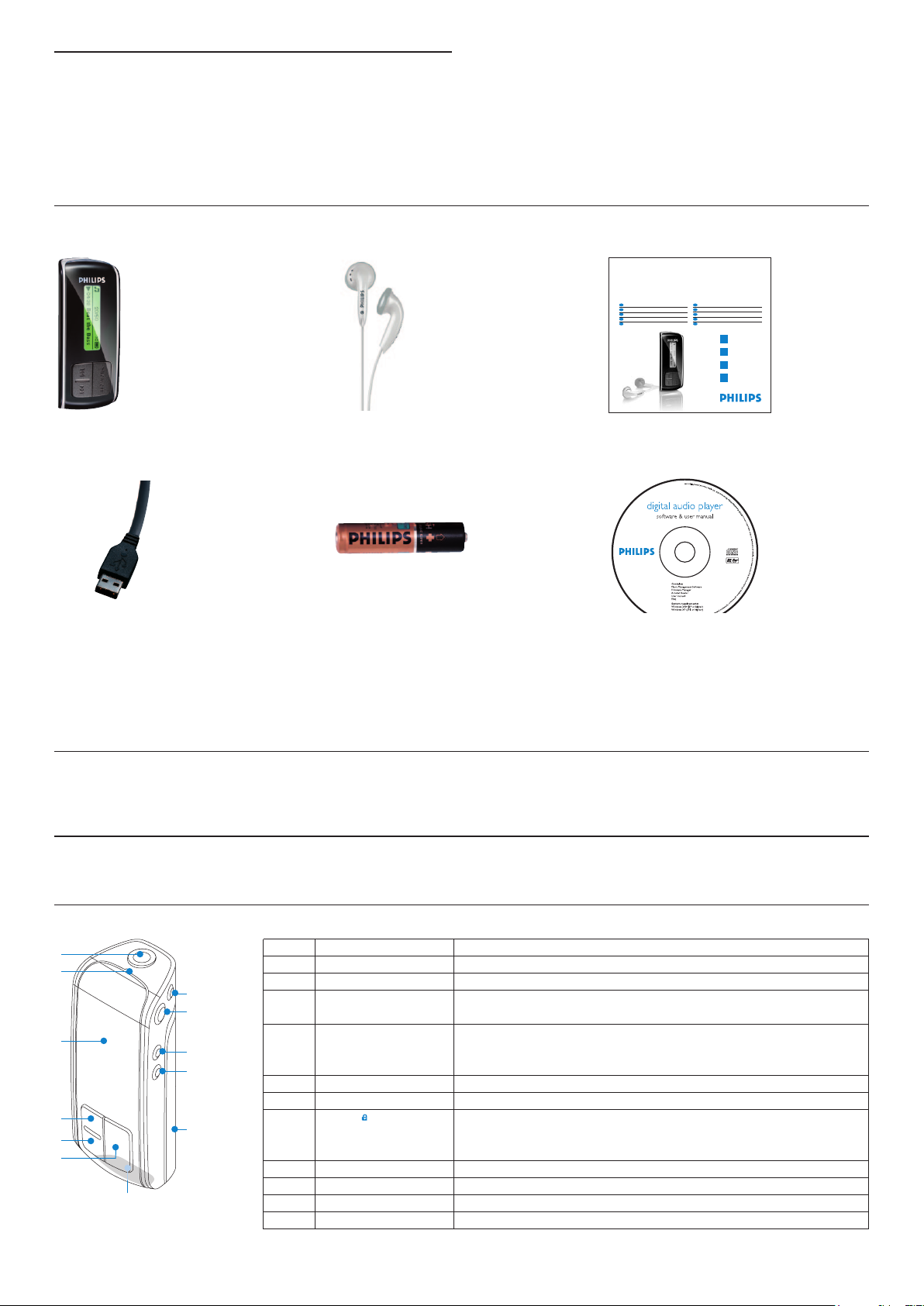
4 Uw nieuwe speler
2 Uw nieuwe speler
Met deze nieuwe speler kunt u het volgende doen:
• MP3, WAV en WMA weergeven
• Spraakopname maken
2.1 Wat zit in de verpakking
De volgende accessoires zijn met uw speler bijgeleverd:
HoofdtelefoonsSpeler
USB-kabel
Gids voor een snelle
start
CD-ROM met Windows Media Player 10,
Philips Device Manager, Gebruikershandleiding
en FAQ (Veel gestelde vragen)
2.2 Uw product registeren
Wij raden u aan uw product te registeren, om zo toegang te verkrijgen tot gratis updates. Ga naar www.philips.com/register of
www.philips.com/usasupport (voor inwoners van de VS) om uw product te registreren zodat wij u kunnen informeren zodra er nieuwe
updates beschikbaar zijn.
3 Beginnen
3.1 Overzicht van bedieningstoetsen en aansluitingen
A p Hoofdtelefoonaansluiting
B Microfoon
C Display Dynamisch displaymenu, opties en trackinformatie
D
J(
Indrukken voor vorige track, ingedrukt houden om terug te spoelen.
Indrukken om door het menu te navigeren als het menu is ingeschakeld.
E
)K
Indrukken om naar het volgende track te gaan, ingedrukt houden om
snel door te spoelen.
Indrukken om door het menu te navigeren als het menu is ingeschakeld.
F 2; / ON/OFF Speler aan/uit en Weergave/Pause, en een menu-instelling te bevestigen
G OPNAME Spraakopname starten of onderbreken
H MENU/ Indrukken om het menu te openen / Terug naar vorige menu
Ingedrukt houden om de bedieningstoetsen te activeren of te
vergrendelen
I Vol - Volume lager
J Vol + Volume hoger
K Batterijklep
L USB-aansluiting
A
C
D
E
L
B
G
H
I
J
K
F
AAA-batterij
Philips Micro Jukebox
Quick start guide
Quick start guide 1
EN
Guide de démarrage rapide 11
FR
Guía de inicio rápido 21
ES
Kurzanleitung 31
DE
NL
Handleiding voor snel gebruik 41
SA4000
SA4005
SA4010
SA4015
SA4020
SA4025
Guida di riferimento rapido 51
IT
Início rápido 91
PO
Быстрый запуск 111
RU
Krótka instrukcja obsługi 121
PL
HU
Gyors áttekintés 151
Install
1
Connect
2
and charge
3
Transfer
Enjoy
4
Page 7

5Beginnen
NEDERLANDS
3.2 Installeren BELANGRIJK
Niet vergeten de software op de bijgeleverde cd voor het overzetten
van muziek te installeren.
Systeemeisen:
• Windows XP (SP2 of hoger)
• Pentium Class 300MHz processor of hoger
• 128MB RAM
• 500MB MB ruimte op harde schijf
• Internetaansluiting (aanbevolen)
• Microsoft Internet Explorer 6.0 of hoger
• USB-aansluiting
1 Plaast de meegeleverde cd in het cd-romstation van uw pc.
2 Volg de aanwijzingen op het scherm om de Windows Media
Player (inclusief benodigde plug-ins) en Philips Device
Manager te installeren.
3 Als het installatie-programma niet automatisch start, gebruik dan
de Windows Verkenner om het bestand te vinden dat eindigt
met .exe. en drubbelklik op het bestand.
Uw cd kwijt? Geen nood, u kunt de inhoud van de cd downloaden
van www.philips.com/support of www.philips.com/usasupport (voor
inwoners van V.S.).
3.3 Aansluiten
3.3.1 De batterij plaatsen
1 Verwijder de batterijklep door deze in de richting van de pijl te
schuiven.
2 Plaats de meegeleverde AAA-batterij in de batterijhouder.
3.3.2 Controleer de indicator van het batterijniveau van
de speler
Het laadniveau van de batterij wordt als volgt aangegeven:
Batterij vol Batterij tweederde vol
Batterij halfvol Batterij bijna le
Batterij leeg
Opmerking
Als de batterij bijna leeg is, wordt dit knipperend op het scherm
aangegeven . Het apparaat schakelt zichzelf dan binnen 60
seconden uit. Voordat het apparaat uitschakelt, slaat het alle
instellingen en niet-afgewerkte opnamen op.
3.4 Overzetten
U kunt muziek op uw speler overzetten met de Windows Media
Player of Window Verkenner. Zie Muziek overzetten en
beheren met de Windows Media Player 10 in deze
gebruikershandleiding voor nadere bijzonderheden.
3.5 Geniet
3.5.1 Aan/uit-schakelen
Druk om het toestel in te schakelen op 2; totdat het Philips logo op
het display verschijnt.
Druk om het toestel uit te schakelen nogmaals op 2; totdat het display verdwijnt.
TIP
Uw speler gaat automatisch uit als er 3 minuten geen handelingen
verricht worden of muziek afgespeeld wordt.
3.5.2 Gebruik van het menu
Uw speler beschikt over een intuïtief menu dat het gebruik van de
verschillende functies en instellingen eenvoudig maakt. Gebruik
J(
en )Kom door de menu's te bladeren. Druk op 2; om uw keuze te
bevestigen. U kunt op MENU drukken om het menu te openen, en
terug te gaan naar het vorige niveau.
Als de speler wordt ingeschakeld, wordt het Hoofdmenu getoond. U
ziet het volgende:
Muziek Voor weergeven van uw digitale muziek
Opnames Voor weergeven van uw opnames
Instellingen Weergavemodus, equalizer, backlight of
taalinstelling veranderen, informatie speler
oproepen
4 Muziek organiseren en synchroniseren
met Windows Media Player 10
Dit hoofdstuk beschrijft de stappen die u moet volgen om muziek op
uw speler over te zetten Zie Windows Media Player (WMP)
Help op uw computer voor nadere bijzonderheden.
BELANGRIJK
Niet vergeten de software op de bijgeleverde cd voor het overzetten
van muziek te installeren.
4.1 Muziek overzetten
U kunt songs toevoegen, songs in playlists onderbrengen, en uw
playlist beheren met de Windows Media Player 10.
TIP
We raden u aan altijd de Windows Media Player te gebruiken
voor het overzetten van muziek naar uw speler. Als u echter liever
Windows Verkenner gebruikt, maak dan altijd een kopie van uw
muziek in de map Media , anders worden de songs niet op uw
speler afgespeeld of getoond.
4.1.1 Nummers toevoegen aan de Windows Media Playerbibliotheek
Nummers die al op uw computer staan
1 Start de Windows Media Player door te dubbelklikken op het
onderstaande ikoon op uw desktop.
Page 8

2 Selecteer Library om uw media-bibliotheek te openen.
3 Klik op Add to Library links onder op het scherm.
> U kunt ervoor kiezen bestanden toe te voegen uit een map, van het
internet, door te zoeken op uw computer, enz.
4 Selecteer de gewenste bestanden en voeg ze toe aan de bibliotheek.
Rip songs van een cd
Als u muziek van een cd wilt overzetten naar uw speler, met u eerst
een digitale kopie van de muziek op uw pc aanmaken. Dit heet
rippen.
1 Start Windows Media Player.
2 Een audio-cd in de houder plaatsen.
3 Selecteer Rip om de lijst met de muzieknummers op de cd op te
roepen.
Opmerking
Als uw computer is aangesloten op het internet, dan wordt de
albuminformatie automatisch opgehaald zodat u de titels en andere
informatie van de muziek niet handmatig hoeft in te voeren. Als dit
niet gebeurt, controleer dan of u verbinding heeft met het internet
en klik op Find Album Info.
4 Selecteer de muziek die u wilt rippen en klik op Rip Music in de
bovenste menubalk.
> De songs worden omgezet in digitale kopieen en toegevoegd aan de
Windows Media Player bibliotheek.
4.1.2 De inhoud van de Windows Media bibliotheek met
uw speler synchroniseren
Als u de speler voor de eerste keer op de computer aansluit dan
start Windows Media Player de Device Setup Wizard. U kunt
ervoor kiezen uw speler automatisch of handmatig te synchroniseren
met Windows Media Player bibliotheek.
TIP
Als u de speler voor de eerste keer aansluit, geeft de WMP10 u deze
optie.
Automatische synchronizeren:
Door Automatic te selecteren synchronizeert uw speler de inhoud
elke keer als de GoGear op uw computer wordt aangesloten. De
optie automatische synchronizeren kan slechts met een enkele pc
gebruikt worden.
Handmatig synchronizeren:
Door Manual kiezen kunt u de inhoud die u wilt synchronizeren elke
keer selecteren.
Instellen automatisch synchroniseren
1 Start Windows Media Player.
2 Sluit de speler op uw computer aan met de meegeleverde USB-
kabel.
3 Selecteer Sync.
4 Klik op Set up Sync.
> Het dialoogvenster Synchronisatie-instellingsmenu verschijnt.
5 Selecteer het aanvinkvakje Synchronise device automatically.
6 Kies het vakje dat correspondeert met de playlist die u wilt
synchroniseren.
7 Klik op OK.
BELANGRIJK
De speler niet loskoppelen tijdens het overzetten van bestanden.
Instellen handmatig synchroniseren
1 Start Windows Media Player.
2 Sluit de speler op uw computer aan met de meegeleverde USB-
kabel.
3 Selecteer Sync.
4 In het uitrolmenu in het rechtervenster selecteert u Philips
SA4000 als bestemming.
5 Als ze niet in de lijst staan, klik dan op F5 om te verversen en
probeer het opnieuw.
6 Selecteer Library om uw media-bibliotheek te openen.
7 Klik op het nummer dat uw wilt kopieëren.
8 Klik met uw rechtermuisknop op het item en selecteer Add to
> Sync List.
OF
Sleep het nummer naar de Sync List in het rechter paneel.
9 Klik op de knop Start Sync onderin het scherm om de
synchronisatie te starten.
> Het verloop wordt boven de toets Start Sync getoond.
6 Muziek organiseren en synchroniseren met Windows Media Player 10
2
3
3
4
5
34
34
Philips SA4000
6
7
8
9
Page 9

4.1.3 Beheer van Windows Media Player Playlist
Een Playlist maken
1 Start Windows Media Player.
2 Selecteer Library om uw media-bibliotheek te openen.
3 Klik om een gewenst nummer.
4 Klik met uw rechtermuisknop op het item en selecteer Add to
> Additional Playlist...
5 In het dialoogvenster Add to Playlist een bestaande playlist
selecteren, of op New klikken om een nieuwe playlist aan te
maken.
> Het nummer dat u geselecteerd heeft wordt toegevoegd aan de
playlist.
TIP
Om meerdere songs te selecteren, de Ctrl-toets op uw toetsenbord
ingedrukt houden, en vervolgens de gewenste songs aanklikken.
U kunt meerdere songs gelijktijdig selecteren door het eerste
nummer in de lijst aan te klikken, de Shift-toets ingedrukt houden, en
de laatste song in de lijst aan te klikken.
Playlist overzetten
U kunt playlists naar uw speler overzetten met de optie
automatische synchroniseren van de Windows Media Player. (Zie
Instellen automatisch synchroniseren in deze gebruiksaanwijzing
voor nadere bijzonderheden.)
1 Selecteer Sync tab.
2 Klik op Sync Settings of Setup Sync, selecteer het aanvinkvakje
Synchronize device automatically, en selecteer de playlists
die u met de speler wilt synchroniseren.
4.1.4 Uw muziek en playlists beheren in Windows Media
Player
Muziek en playlists verwijderen uit de Windows Media
Player-bibliotheek
1 Klik op het gewenste item.
2 Klik met uw rechtermuisknop en selecteer Delete om het item
te wissen.
TIP
Het is niet mogelijk Windows Media Play te gebruiken om
playlists van de GoGear speler te verwijderen. U kunt de playlists
alleen via de speler of met Windows Verkenner verwijderen.
Muziekinformatie bewerken via Windows Media Player
1 Selecteer Library tab.
2 Markeer het nummer dat u wilt bewerken, klik met uw
rechtermuisknop en selecteer Edit.
3 Bewerk de text in het vakje.
Nummers zoeken met de Windows Media Player
1 Selecteer Library tab.
2 Typ een zoekwoord in het zoekveld in.
3 Klik op Search om het zoeken te starten.
4 Een lijst met songs met het zoekwoord wordt getoond.
5 U kunt deze songs afspelen, overzetten, verwijderen, toevoegen
aan de sync-lijst, enz.
5 Gedetailleerd aanwijzingen
5.1 Muziekmodus (ook van toepassing op weergave van opnamen)
5.1.1 Bedieningstoetsen
Tijdens het afspelen van muziek heeft u de volgende opties:
Voor Doet u dit
Muziek Weergave / Pauze Druk op 2;
Volgende nummer Druk op
)K
Vorige nummer Druk op
J(
Voorwaarts zoeken Ingedrukt houden
)K
Achterwaarts zoeken Ingedrukt houden
J(
Terugkeren naar blader Druk op MENU-toets
Volume verhogen Druk op VOL +
Volume verlagen Druk op VOL -
Selecteer Muziek in het hoofdmenu om de muziekmodus te openen.
U kunt voor het zoeken naar muziek uit de volgende opties kiezen:
5.1.2 Weergavefuncties Weergavemodus
U kunt tracks herhalen of in willekeurige volgorder weergeven.
1 Druk op MENU, ga naar Instellingen, en selecteer de
Weergavemodus.
2 Druk op J(/ )Ken blader door de weergavemodus (Shuffle
alles, Herhaal 1, Herhaal alles, Uit).
3 Druk op 2; om uw keuze te bevestigen.
Pictogram Betekenisg
Shuffle alles Alle tracks in willekeurig volgorder en
herhaaldelijk weergeven
Herhaal 1 Een track herhaaldelijk weergeven
Herhaal alles Alle tracks herhaaldelijk weergeven
Uit Normale Weergave
Opmerking
Weergavemodus is niet beschikbaar in de weergave van opnames.
Equalizers
U kunt muziek met verschillende equalizer-instellingen weergeven.
1 Druk op MENU, selecteer Instellingen, en vervolgens Equalizer.
2 Druk op J(/ )Ken selecteer Rock, Jazz, Pop, Klassiek of Uit.
3 Druk op 2; om uw keuze te bevestigen.
5.2 Opnamen
U kunt uw speler gebruiken om spraakopnamen te maken en af te
spelen.
5.2.1 Opnamen maken
1 Ingedrukt houden REC (OPNEMEN) om een spraakopname te
beginnen.
> De speler toont de stand voor het opnemen.
2 Ingedrukt houden REC (OPNEMEN) om de spraakopname te
onderbreken.
> De speler toont de stand voor opslaan. De spraakopname wordt op de
speler opgeslagen. (Bestandsnaam: VOICEXXX.WAV, waarbij XXX
het nummer is dat automatisch wordt aangemaa
TIP
U kunt de opname op elk gewenst moment onderbreken en opnieuw
starten door op 2; te drukken.
7Muziek organiseren en synchroniseren met Windows Media Player 10
NEDERLANDS
Alle songs
Albums
Artiesten
Playlists
Albums in alfabetische volgorde
Artiesten in alfabetische volgorde
Playlists - collecties
Page 10

Gedetailleerd aanwijzingen
5.2.2 Opnamen afspelen
U kunt uw opnamen in de Opnamestand vinden.
1 Selecteer OPNAMEN in het hoofdmenu om de Opnamestand
te openen. Uw speler speelt alle opnamen in alfabetische
volgorde af, te beginnen met de laatst-gemaakte opname.
2 Druk op 2; om het weergeven van de opname te onderbreken.
3 Druk op J((Terugspoelen) of )K(Doorspoelen) om naar de
vorige of volgende opname te gaan.
4
J(
(Terugspoelen) of )K(Doorspoelen) ingedrukt houden om
de opname snel door of terug te spoelen.
5.2.3 Opnamen naar de computer uploaden
1 Sluit de speler aan op de computer.
2 Open de speler in de Windows Verkenner.
> Ga naar de MEDIA > VOICE (Spraak) map, waar u de mappen
met opnamen vindt.
3 Kopieëer en plak de opnamen naar elke gewenste locatie op uw
computer.
5.2.4 Opnamen wissen
Opnamen kunnen alleen op de computer gewist worden.
1 Sluit de speler aan op de computer.
2 Selecteer de speler in de Windows Verkenner.
3 Dubbelklik op de MEDIA > VOICE (Spraak) map.
4 Selecteer de mappen die u wilt wissen en druk op Delete op het
toestenbord van uw computer.
5.3 Instellingen
U kunt uw speler naar voorkeur op verschillende manieren instellen.
1 Druk op MENU en ga naar INSTELLINGEN.
2 Druk op J(/ )Kblader door verschillende opties, en druk
vervolgens op 2; om te bevestigen.
3 Druk op MENU om het huidige keuzemenu te verlaten.
Instellingen Andere Opties
Weergavemodus Uit / Shuffle alles / Herhaal 1 / Herhaal alles
Equalizer Rock / Jazz / Pop / Klassiek / Uit
Taal Engels / Frans / Duits / Spaans / Nederlands /
Italiaans / Portugees / Pools / Hongaars /
Zweeds / Vereenvoudigd Chinees /
Traditioneel Chinees / Japans / Koreaans /
Russisch
Verlichting Timer: 10 sec / 30 sec / Altijd aan / Uit
Kleur: Wit / Rood / Geel / Groen / Blauw /
Paars / Kobalt / Willekeurig
Informatie FW (Firmware) versie / Beschikbare
geheugen
5.4 Databestanden op uw speler opslaan
U kunt uw speler gebruiken om databestanden op te slaan door de
bestanden over te zetten naar de Datamap van uw speler met
behulp van de Windows Verkenner.
Opmerking
Data-bestanden die in de Data-map opgeslagen worden kunnen niet
rechtstreeks gelezen worden door uw speler. Bestanden die van de
computer naar uw speler zijn overgezet kunnen echter niet door de
speler gelezen worden.
6 Uw speler opwaarderen
Uw speler wordt bestuurd door een intern programma, dat firmware
heet. Nieuwe versies van de firmware kunnen uitgegeven worden
nadat u uw speler gekocht heeft.
Een softwareprogramma met de naam Philips Device Manager
beheert de firmwarestatus van uw speler en waarschuwt u als er
nieuwe firmware beschikbaar is. U heeft hiervoor een internetverbinding nodig.
Installeer Philips Device Manager vanaf de meegeleverde cd of
download de nieuwste versie van www.philips.com/support of
www.philips.com/usasupport (voor inwoners van de V.S.)
Als de Philips Device Manager geinstalleerd is, en de speler op
uw computer wordt aangesloten, zal de Philips Device Manager
automatisch verbinding maken met het internet en controleren of er
updates zijn.
6.1 Handmatig controleren of uw firmware nog up-todate is:
1 Sluit de speler aan op de computer.
2 Start de Philips Device Manager met Start > Programs >
Philips Device Manager.
8
3
4
5
Page 11

3 Selecteer uw apparaat.
4 Klik op Update.
> Philips Device Manager controleert of er nieuwe firmware
beschikbaar is op het internet en installeert deze op uw speler
5 Als Update completed op het display verschijnt, op OK
klikken en de speler loskoppelen.
> De melding Updating firmware wordt getoond. De speler wordt
opnieuw gestart nadat de firmware is bijgewerkt. De speler is nu weer
klaar voor gebruik.
9
Uw speler opwaarderen
NEDERLANDS
Page 12

10 Technische gegevens
7 Technische gegevens
Voeding
• Voeding: AAA alkaline batterij*
Display
• Beeld / Display: Mono-display, 32 x 128 pixels, 7 kleuren LCD
backlight
Geluid
• Kanaalscheiding: 45dB
• Equalizer-instellingen: Rock / Jazz / Pop / Klassiek / Uit
• Frequentiebereik: 30-18000Hz
• Signaal/ruis-verhouding: > 85dB
• Vermogen (RMS): 2x3mW
Audioweergave
• Compressieformaat: MP3 (8-320kbps en VBR; Sample rate: 8,
11.025, 16, 22.050, 24, 32, 44.1, 48kHz), WAV, WMA (5-192kbps)
• ID3-tag ondersteuning: Titel van track en naam van artiest
Opnames
• Audio-opnames: Ingebouwde microfoon (mono)
Opslagmedia
• Ingebouwde geheugencapaciteit:
SA400X 512MB NAND Flash
+
SA401X 1GB NAND Flash
+
SA402X 2GB NAND Flash
+
Aansluitingen
• Hoofdtelefoon 3.5mm, USB 2.0
++
Muziek overzetten
• Windows Media Player 10
Systeemeisen
• Windows® XP (SP2 of hoger)
• Pentium Class 300MHz processor of hoger
• 128MB RAM
• 500MB ruimte op harde schijf
• Internetaansluiting
• Microsoft Internet Explorer 6.0 of hoger
• Videokaart
• Geluidskaart
• USB-aansluiting
* De levensduur van de batterij is afhankelijk van het gebruik en de
instellingen.
+ 1MB = 1 milljoen bytes; beschikbare opslagruimte is minder.
1GB = 1 miljard bytes; beschikbare opslagruimte is minder.
Het geheugen is niet volledig beschikbaar, omdat de speler een deel
van het geheugen gebruikt.
Opslagcapaciteit is gebaseerd op tracks van 4 minuten en 64kbps
WMA codering.
++ Feitelijk snelheid van het overzetten is afhankelijk van de snelheid van
uw besturingssysteem en de configuratie van de software.
Page 13

11Veel gestelde vragen (FAQ)
NEDERLANDS
Mijn speler toont .
MENU/ ingedrukt houden om de toetsen te activeren
De speler kan niet ingeschakeld worden en lijkt te zijn vastgelopen.
Vervang de batterij.
Druk op 2; en schakel de speler in.
Als dit geen oplossing biedt: 2; drukken terwijl u het toestel op de
pc aansluit. Door de Device Manager te starten, wordt uw toestel
automatisch hersteld.
Mijn speler toont: "Player problem! Connect to PC".
Sluit de speler aan op de pc, open Windows Verkennner, open
Mijn computer, selecteer uw speler, klik met de rechter muisknop,
en selecteer Formatteren. Druk op Start om uw speler
formatteren.
Waarschuwing
Alle inhoud wordt gewist. Maak een backup alvorens te formatteren.
Mijn speler toont
.
Sluit de speler op de computer aan. Wis ongewenste bestanden,
koppel het toestel los, en neem opnieuw op.
Sommige tracks worden niet gevonden of weergegeven op
de speler.
• Het audio-bestand is beschadigd; probeer het bestand eerst op de
pc af te spelen. Als ook dit niet lukt, het track opnieuw rippen.
• Tracks met een bitrate van 320kbps of hoger worden niet door
deze speler ondersteund.
• De overgeslagen tracks zijn mogelijk beschermd. Misschien
beschikt u niet over de rechten om de tracks op uw speler af te
spelen. Controleer de voorwaarden voor het gebruik van de
muziek.
8 Veel gestelde vragen (FAQ)
Controleer de punten op de navolgende bladzijden als problemen
zich voordoen. Ga naar de Veel gestelde vragen (FAQ) op
www.philips.com/support. als de onderstaande lijst geen uitkomst
biedt. Neem contact op met uw dealer of servicecenter als u
eventuele problemen niet kunt verhelpen.
Waarschuwing
Nooit proberen het toestel zelf te repareren, omdat dit de garantie
ongeldig maakt.
Mijn speler slaat tracks over.
De overgeslagen tracks zijn mogelijk beschermd. Misschien beschikt u
niet over de rechten om de overgeslagen tracks op uw speler af te
spelen. Controleer de voorwaarden voor het gebruik van de muziek.
My player wordt niet herkend door Windows
Controleer of Windows XP (SP2 of hoger) op uw computer is
geÏnstalleerd.
Mijn speler kan niet ingeschakeld worden of is vastgelopen.
What is het probleem?
• Uw batterij kan leeg zijn. Vervang de lege batterij en probeer het
opnieuw.
• Mogelijk heeft u 2; niet lang genoeg ingedrukt gehouden. Druk op
2; en houd ingedrukt totdat Philips op het display verschijnt.
• Voer een herstart uit door de batterij opnieuw in te brengen.
Gebruik de Device Manager om uw speler opnieuw te
starten als de problemen niet verholpen kunnen worden:
Zorg ervoor dat de speler losgekoppeld is van de pc en
uitgeschakeld is.
Start de Philips Device Manager via Start > Programma's
> Philips Device Manager > Philips Device Manager op uw
pc, en klik op het tabblad Repair (Repareren).
Druk op de
)K
toets en houd deze ingedrukt terwijl het toestel
op de pc wordt aangesloten.
Houd de toets ingedrukt totdat de Philips Device Manager de
herstelmodus van uw speler herkent.
Klik op repair (repareren), en volg de aanwijzing van de Device
Manager.
Ontkoppel de pc van uw speler, en start de speler opnieuw als
deze hersteld is.
BELANGRIJK
Als u het apparaat de eerste keer op de pc aansluit in de
herstelmodus, verschijnt een hardware wizard voor de installatie van
de software. Selecteer "de software automatisch installeren", klik op
Next (Volgende), en vervolgens op Finish (Voltooien) om het
installeren to voltooien.
Tijdens het installeren verschijnt de melding "The Software you are
installing for this hardware has not passed Windows Logo testing."
("De software die u voor deze hardware installeert is niet getest
voor het Windows logo".) Selecteer "Continue Anyway" (Doorgaan).
Het installeren heeft geen invloed op uw pc.
Er staat geen muziek op mijn speler na het overzetten
Is uw muziek in het MP3 of WMA formaat?
Andere formaten kunnen niet op de speler worden afgespeeld.
De speler reageert niet op het indrukken van toetsen, of is
vastgelopen.
Verwijder batterijen en breng ze vervolgens weer in.
Er is geen geluid.
Controleer of de hoofdtelefoon volledige in de ingang van de
hoofdtelefoonaansluiting is geduwd.
6
5
4
3
2
1
Page 14

12 Glossariu
9 Glossarium
Album
Een lijst met verzamelde songs
Digital Rights Management (DRM)
Een technologie die bescherming biedt voor digitaal materiaal door
deze te coderen met een versleutelingtechniek. Gebruik van dit
materiaal (door de eindgebruiker) vereist een licentie om toegang te
verkrijgen tot beschermd materiaal.
MP3
Een audio-compressieformaat dat bekend staat als MPEG-1 Audio
Layer 3.
Playlist
Een lijst van digitaal materiaal.
Hoofdmenu
Het hoofdmenu bovenaan de vertakte menustructuur van de
gebruikersinterface
Nummers
Een specifiek spoor of discreet deel van audiobestanden
Titel
De grootste eenheid van digital media-bestanden. Bij een cd kan dat
de naam van de cd zijn
WAV
Een digitaal media-formaat voor het opslaan van geluid.
Windows Media Audio (WMA)
Een audio-bestand in het Windows Media-formaat. De audio in het
bestand is gecodeerd een van de Windows Media Audio codecs.
Page 15

13Contactinformatie
NEDERLANDS
Contactinformatie
France
08 9165 0006 (€0.23)
Deutschland
0180 5 007 532 (€0,12)
Ekk
da
0 0800 3122 1223 (1 a a)
2619 9663 ( )
Magyarország
06 80 018544 (Helyi tarifa)
Ireland
01 601 1161 (Local tariff)
Italia
199 404 042 (€0.25)
02 709 1200 ( )
Luxemburg
26 84 30 00 (Tarification locale)
Mèxico
01 800 504 6200 (Gratis)
Nederland
0900 0400 063 (€0.20)
Norge
2270 8250 (Lokal tariff)
隻ꫳ
눫ꫛ
ⶲᶶ十㨍
怟㒵
Polska
022 3491504 (Cena połączenia lokalnego)
Portugal
2 1359 1440 (Preço local)
Россия
(495) 961-1111
Россия
8 800 200-0880 (по России звонок
бесплатный
)
Slovensko
0800004551 (Miestna tarifa)
España
902 888 785 (€0,15)
Sverige
08 632 0016 (Lokal kostnad)
Suisse
02 2310 2116 (Ortstarif)
UK
0906 1010 017 (£0.15)
USA
1-888-744-5477
Argentina
11 4544 2047 (Tarifa local)
Österreich
0820 901115 (€0.20)
België
070 253 010 (€0.17)
Brasil (Exceto São Paulo)
0800 701 02 03 (Grátis)
Brasil (Sao Paulo)
2121 0203 (Preço local)
Canada (Francophone)
1-800-661-6162
Canada (English / Spanish)
1-888-744-5477
Chile
600 744 5477 (Tarifa local)
4008 800 008 ( )
Č
eská republika
800142100 (Místní tarif)
Danmark
3525 8761 (Lokal tarif)
Suomi
09 2290 1908 (Paikallinen hinta)
ⶲᶶ县㨍
ᒳᶃ
SA4000
SA4005
SA4010
SA4015
SA4020
SA4025
Page 16

14
PHILIPS behoudt het recht om zonder voorafgaande aankondiging veranderingen aan ontwerp en specificaties aan te brengen ter verbetering
van het product.
Page 17

Specifications are subject to change without notice.
Trademarks are the property of Ko ninklijke Philips
Electronics N.V. or their respective owners
© 2006 Koninklijke Philips Electronics N.V.
All rights reserved.
www.philips.com
Printed in China
wk6504
abc
